windows10 专业版
Jenkins 2.7
apache-ant-1.9.6
JDK1.8
我这里安装的是1.10.10,下载地址:http://ant.apache.org/bindownload.cgi,将ant解压好,复制ant文件夹路径,例如我的ant放在D:\software\apache-ant-1.10.10。
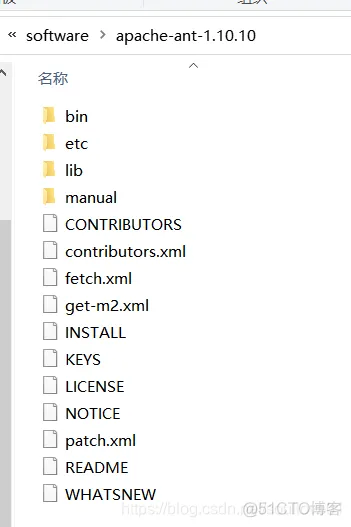
于是配置环境变量:此电脑->系统属性->高级系统设置->环境变量->新建
添加环境变量:ANT_HOME,值就是ant所在路径,例如D:\software\apache-ant-1.10.10
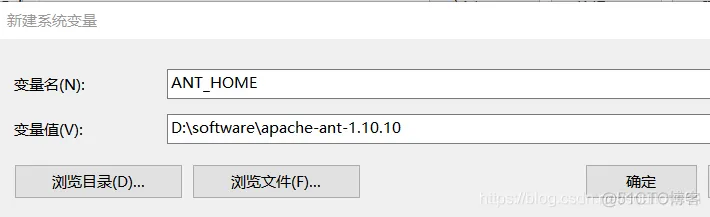
在PATH中添加:%ANT_HOME%\bin 然后打开CMD,输入ant -v,回车,出现下面的文字:
Buildfile: build.xml does not exist!
Build failed
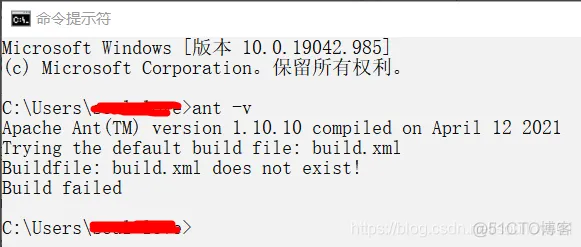
安装成功!
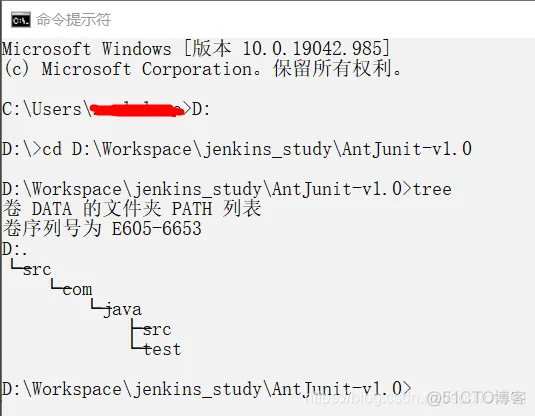
com.java.src下面放源码 MessageUtil.java
com.java.test目录下放JUnit测试文件 TestMessageUtil.java
build.xml文件放在根目录下,即位于AntJunit-v1.0目录下,和src位于同一级别。
将junit-4.10.jar 复制到%ANT_HOME%\lib目录下。例如,我需复制到D:\software\apache-ant-1.10.10\lib下。这一步很有必要,否则正式运行会报错。
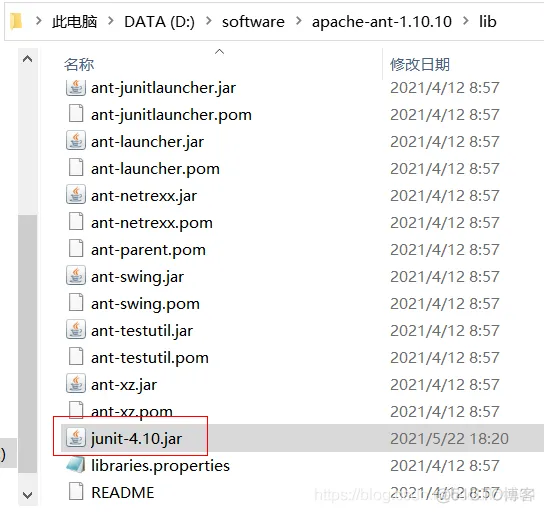
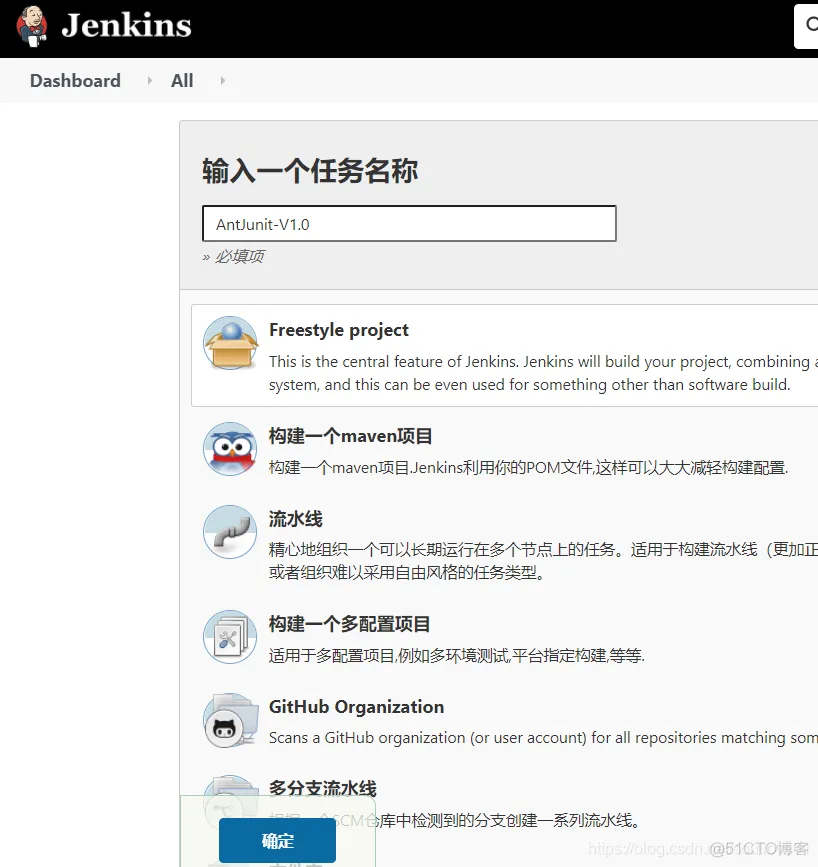
选择No。利用SVN或git对源码进行管理时,Jenkins总是会把代码拷贝一份到自己的工作空间,然后对备份进行操作,因此本demo忽略源码管理,直接将代码拷贝到Jenkins工作区。
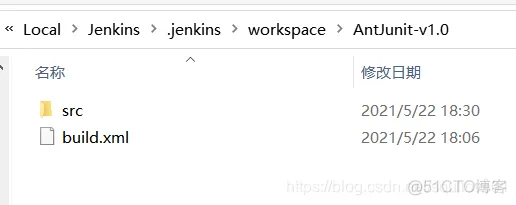
选择Invoke Ant。Targets的名字test来自build.xml中的target名字test(test在build.xml中也是默认执行的target)。
另外,这里的构建可以用windows脚本执行。二者效果完全一样。

选择Publish JUnit test result report。测试报告xml填:report/junit/html/TESTS-TestSuites.xml。
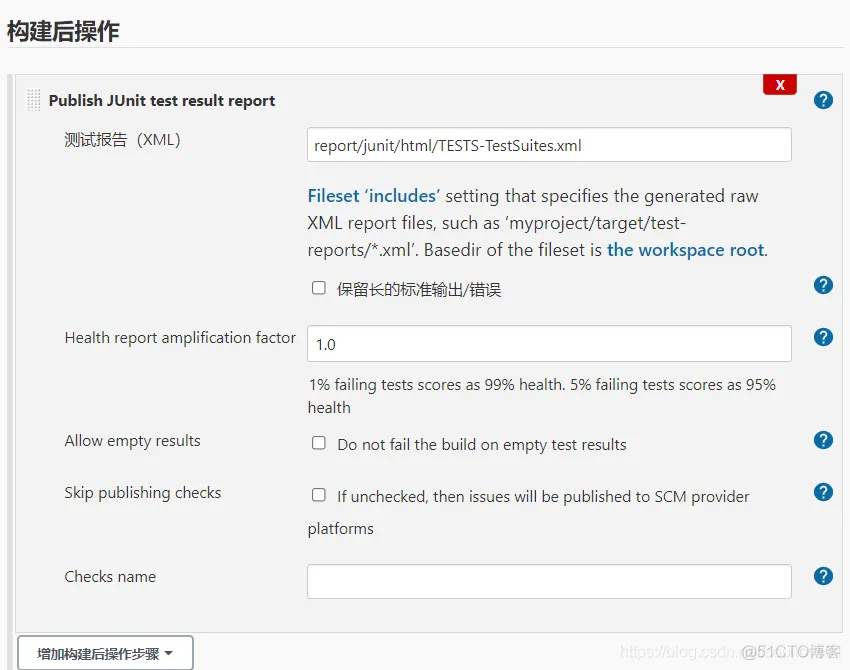
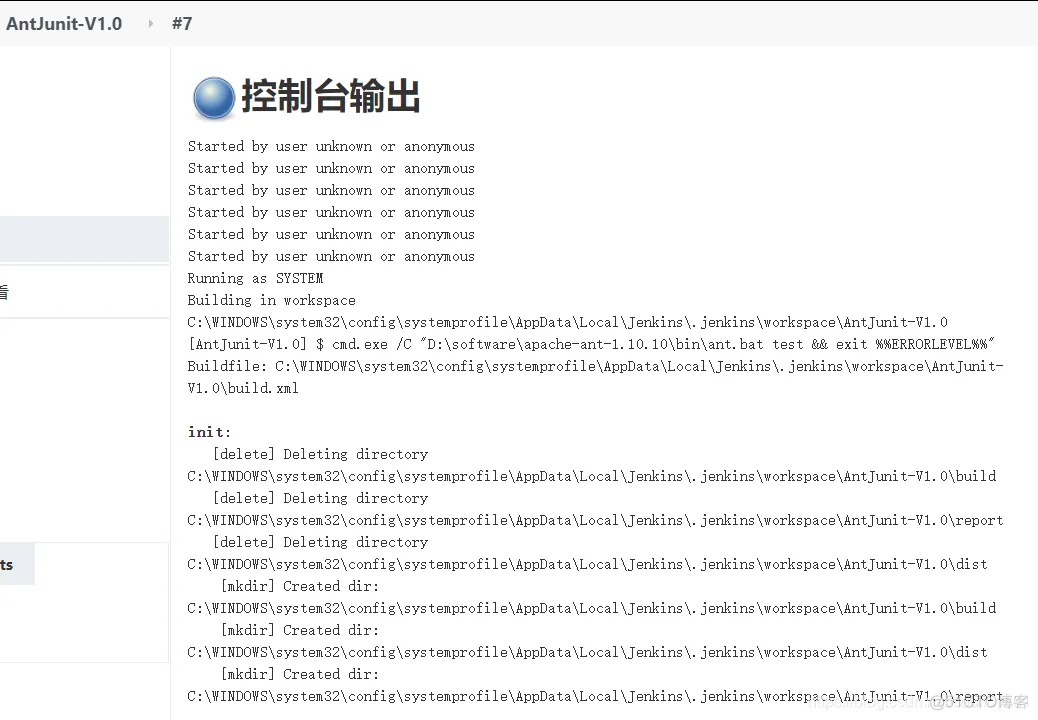
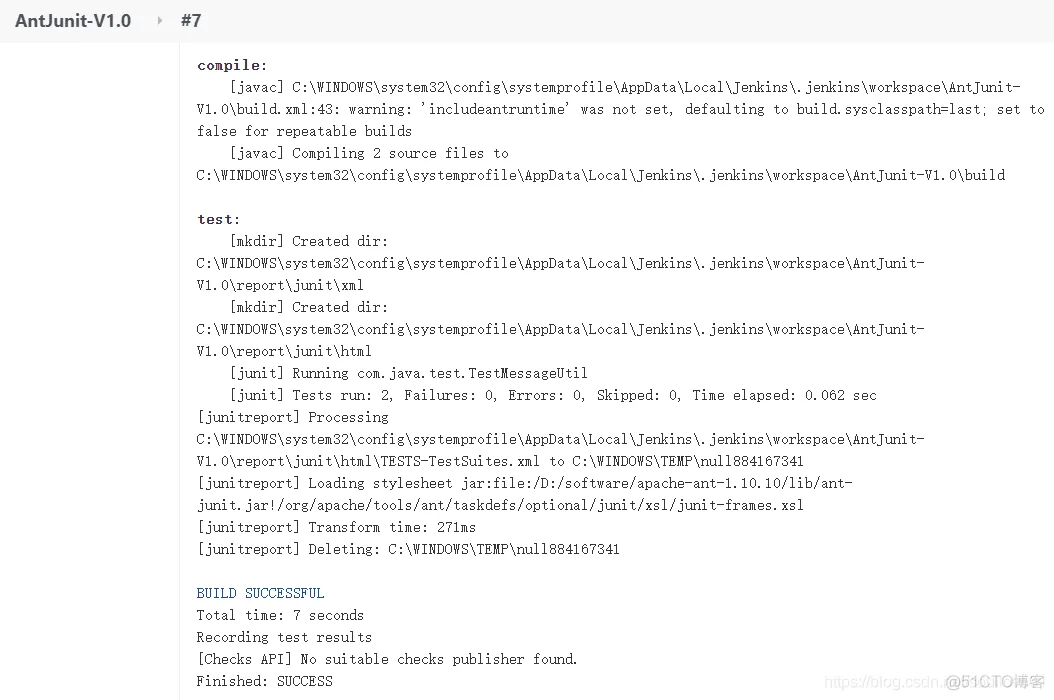
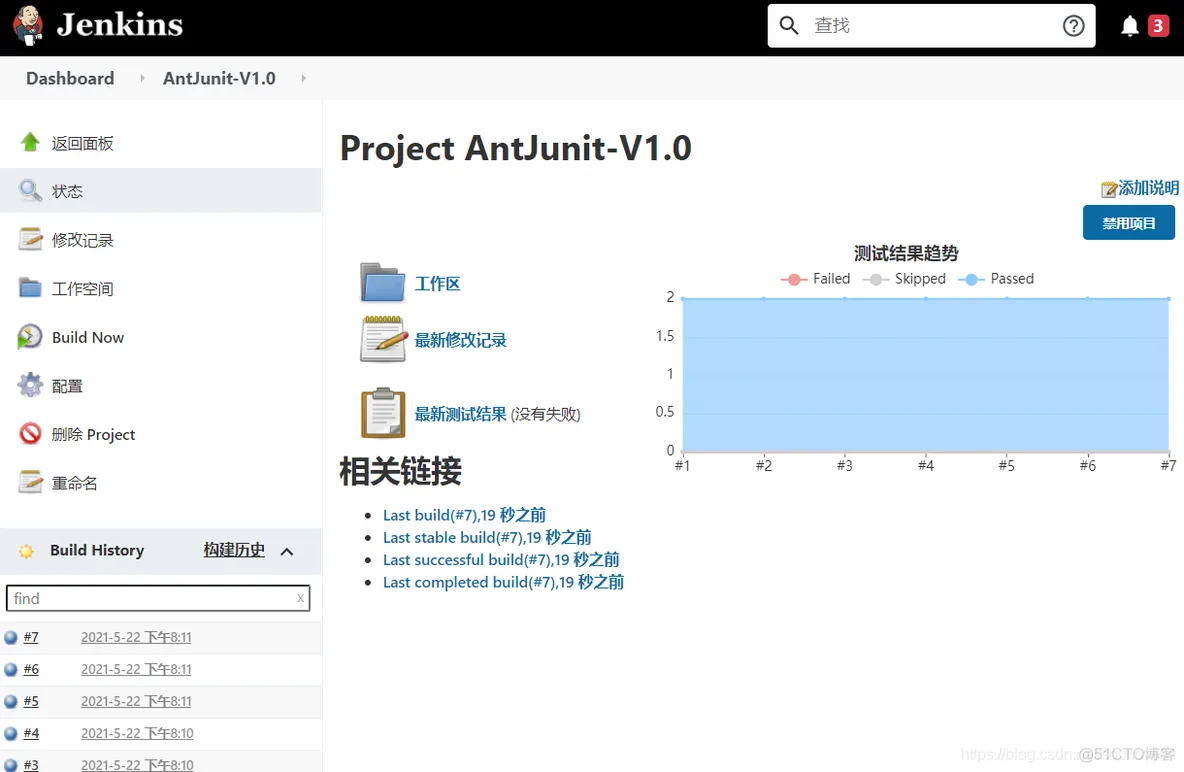
点击中间的「最新测试结果」,查看详情:
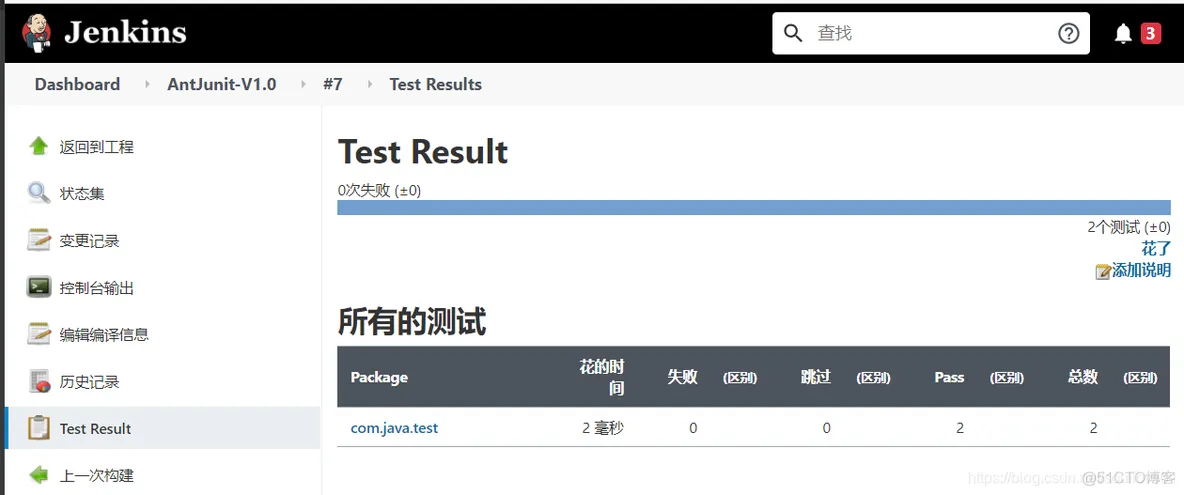
如果构建时遇到以下问题:
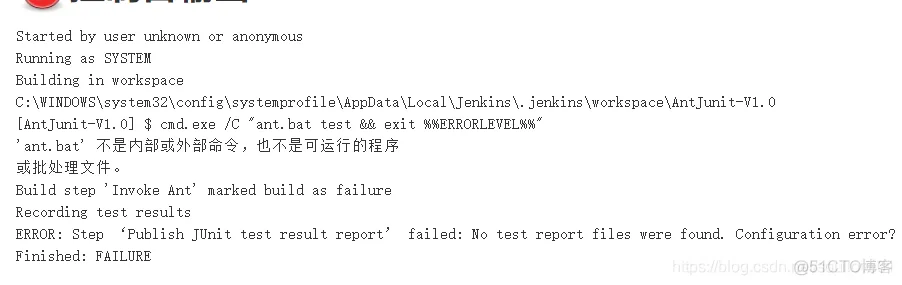
解决办法:
1.进入Jenkins,系统设置-全局配置,选择ant,名字为:ant_home,下面写Ant安装路径
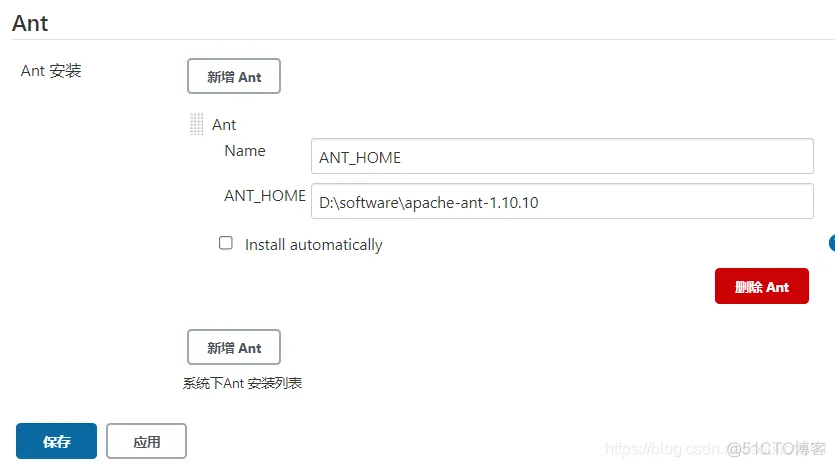
2.项目配置时选择ANT_HOME
